Nedavno je Microsoft predstavio probne verzije svog Edge pretraživača zasnovanog na Chromium-u, i iznenađujuće je koliko funkcija ima za tako rano izdanje. Microsoft je najavio da će neke opcije, poput tamnog režima, biti dostupne kasnije, ali korisnici mogu da ih testiraju i pre zvaničnog puštanja. U nastavku sledi uputstvo kako to učiniti.
Slično Chrome-u, ali ipak Edge
Odluka Microsofta da preoblikuje Edge pretraživač koristeći Chromium platformu donela je brojna poboljšanja. Podrška za Chrome ekstenzije, unapređena podrška za ekrane osetljive na dodir, kao i efikasnija potrošnja baterije na Chromium-u su samo neke od prednosti. Sada je jasno da će i Edge imati eksperimentalne opcije, slično kao Chrome.
Eksperimentalne opcije ili „flags“ su skup funkcija koje korisnicima omogućavaju da testiraju nadolazeće, još uvek nedovršene funkcije. I u Microsoft Edge-u zasnovanom na Chromium-u, ovaj koncept je prisutan. Jedina razlika je u tome što umesto da kucate „chrome://“ da biste pristupili ovim opcijama, sada koristite „edge://“.
Na stranici sa eksperimentima, tri podešavanja su posebno zanimljiva: tamni režim, grupisanje kartica i glatko skrolovanje.
Kako aktivirati tamni režim
Pretpostavljamo da ste već instalirali i podesili Edge Chromium. Za početak, otvorite novu karticu i u adresnu traku ukucajte „edge://flags“, a zatim pritisnite Enter.
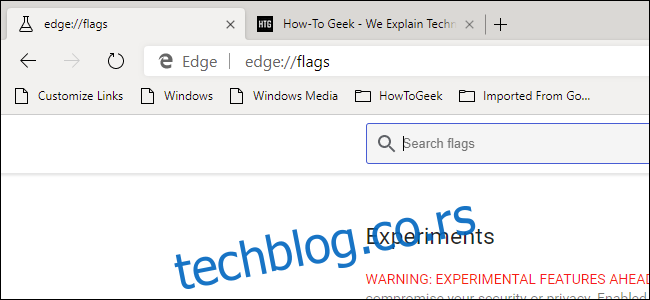
Zatim možete potražiti željenu zastavicu (ako znate njen naziv) ili je pronaći prelistavanjem. Da biste aktivirali tamni režim, potražite opciju „Microsoft Edge Theme“ i promenite padajući meni sa „Default“ na „Enabled“.
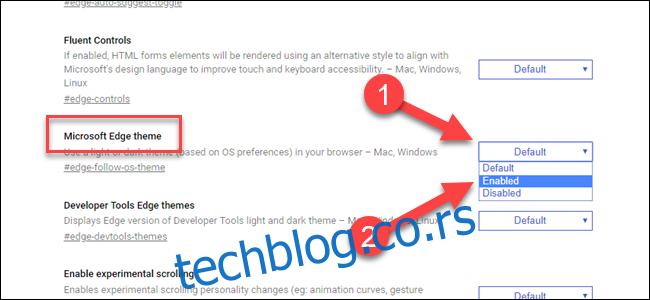
Pretraživač će od vas zatražiti da ga ponovo pokrenete. To možete uraditi odmah ili sačekati dok ne podesite i druge opcije.
Ako ne vidite tamnu temu, verovatno koristite svetlu temu za Windows. Edge će automatski usvojiti podešavanja boja za Windows. Da biste to promenili, kliknite desnim tasterom miša na radnu površinu i izaberite „Personalize“. Zatim, kliknite na „Colors“ na desnoj strani i promenite padajući meni boja na „Dark“.
Ažuriranje: Ukoliko želite da aktivirate tamni režim u Edge-u bez primene tamnog režima na ceo sistem, dodajte opciju „–force-dark-mode“ u prečicu Edge-a, na isti način kao što biste to uradili za Chrome.
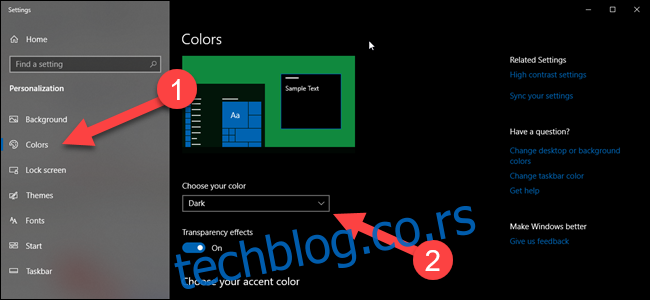
Druge korisne opcije: grupisanje kartica i glatko skrolovanje
Ako želite da isprobate grupisanje kartica, vratite se na „edge://flags“ i pronađite „Tab Groups“. Promenite ovu opciju sa „Default“ na „Enabled“.
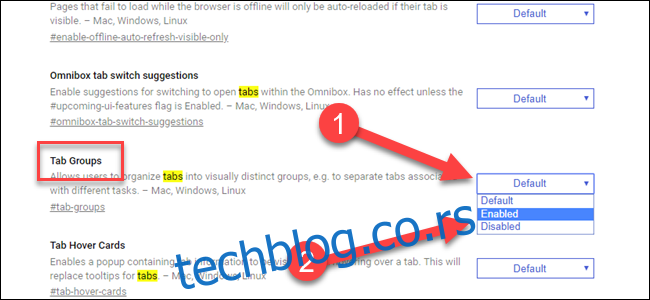
Kada otvorite nekoliko kartica, možete kliknuti desnim tasterom miša na njih i izabrati da ih dodate u novu ili postojeću grupu. Nažalost, nije moguće preimenovati grupe, tako da će one imati generička imena poput „Group 0“, „Group 1“ itd. Međutim, dodavanje kartice u grupu će je odmah premestiti pored drugih kartica u istoj grupi. Grupisanje kartica vam omogućava da organizujete posao i zabavu (ili kartice po temama) bez otvaranja velikog broja prozora.
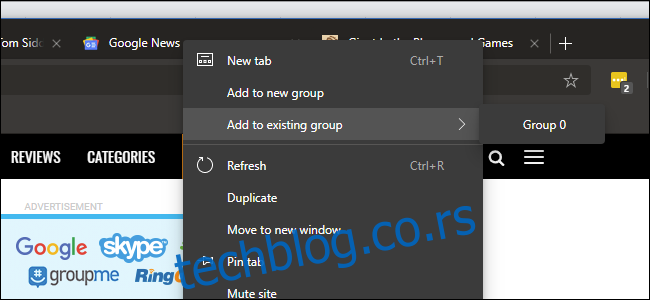
Na kraju, možete ponoviti postupak da aktivirate glatko skrolovanje, koje, iskreno, nije radilo kako treba u našim testovima. Barem ne još uvek. Microsoft radi na poboljšanju ove funkcije i očekuje se da će glatko skrolovanje uskoro početi da radi kako treba. Ipak, dostupna je ako želite da je isprobate.
Pronađite opciju za glatko skrolovanje i promenite je sa „Default“ na „Enabled“.
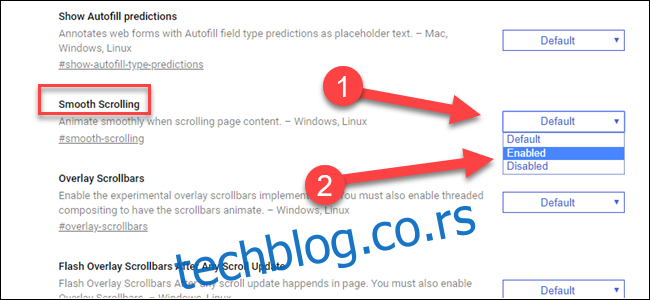
Nadamo se da će sa budućim ažuriranjima ova funkcija biti poboljšana. Trenutno primećujemo razliku u skrolovanju u standardnom Edge-u, Chrome-u i Edge Chromium-u, pri čemu standardni Edge pruža najbolje iskustvo. Radujemo se unapređenom skrolovanju u Chromium pretraživačima.
Možete pronaći i mnoge druge opcije koje možete aktivirati, ali većina njih su tehničke prirode (poput „Zero-copy rasterizer“), pa ih koristite na sopstvenu odgovornost.